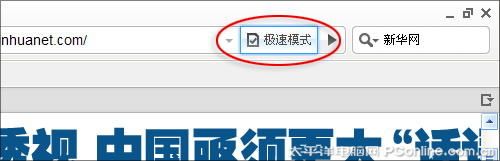|
如今“双核”二字早已不再神秘,日常生活中各种双核CPU、双核MP4、双核手机、双核笔记本电脑等(包含两个显示芯片)早已比比皆是。甚至就连软件厂家也开始大打“双核”牌,开发出所谓的“双核浏览器”。 简单来说这种浏览器的最大特点,是能够根据不同的网页切换不同的核心,比如日常浏览可采用速度更快的非IE内核,而遇到兼容性问题则换用相对传统的IE核心,很好地在速度与兼容性之间达到一个平衡。事实上除了这些“专用产品”,有些非IE核心浏览器也能通过安装插件的方法实现类似功能。如果您还不相信的话,不妨就跟着一起看一看吧。 1. Maxthon 3 易安装:★★★★★ 易操作:★★★★☆ 功能分:★★★★★
Maxthon 3是傲游最新一代浏览器产品,目前还处于测试期。与其他解决方案相比,它是第一款真正意义上的双核心浏览器。默认情况下,Maxthon 3会使用速度较快的webkit核心(即“极速模式”)浏览网页。凭借强大的Javascript引擎以及异步加载方式,“极速模式”往往能够换来几倍于IE的高速体验。一旦遇到兼容性问题,用户也可以点击地址栏右侧的模式按钮,手工以“兼容模式”(即IE核心)重新打开网页。
除了手工切换,Maxthon 3还在自动维护着一个不兼容网站列表,能够在页面打开时自动验证当前网页的核心兼容情况,如果发现此页面之前曾被报告存在兼容性问题(即与webkit存在不兼容情况),便自动切换至IE内核。而且无论是手工切换还是自动切换,Maxthon 3都会自动记忆下模式状态,这样便能在下次再打开相同页面时,直接启用上一次的内核模式进行浏览。
2. 太阳花Chrome 易安装:★★★★★ 易操作:★★★☆☆ 功能分:★★★★☆ >> 论坛下载 Chrome并没有适用的双核心插件,但我们却可以通过一款“太阳花版Chrome”实现这一功能。事实上“太阳花Chrome”是作者依照Chromium 2.0(可理解为Chrome的“工程版”)源码,自行编译而成的一款衍生版浏览器。除了拥有Chrome绝大多数功能以外,最大特点就是集成了一个IE核心。
和Maxthon 3智能化的全自动切换不同,太阳花Chrome只能利用菜单手工切换浏览核心,不过软件却可以对每一个网页的浏览模式自动记忆。换句话说,当我们在上一次浏览中将某页面切换为IE模式后,该信息便会被太阳花Chrome自动记下。之后如果我们再次打开相同页面,该页面便会自动以IE模式打开。此外修改版还在原版Chrome基础上,增加了鼠标手势及双击关闭标签等功能,使用起来更加顺手。
3. Firefox 易安装:★★★★☆ 易操作:★★★☆☆ 功能分:★★★☆☆
Firefox的双核心功能,需要通过一款“IE TAB”的小插件完成。具体使用很简单,首先点击“工具”菜单→“附加组件”打开插件安装框,然后在搜索栏中输入“IE TAB”并查找插件信息,接下来点击“添加至Firefox”按钮开始插件的下载与安装。最后根据提示重新启动Firefox,便可完成安装进程。
插件装好后会在窗口右下角生成一个切换按钮,点击左键便可以在IE与Firefox核心间来回切换(也支持其他功能,具体看图)。不过该插件无法对引擎状态自动记忆,需要用户右击切换按钮,将页面添加到IE TAB的手工切换列表才行。
此外我们也可以用“Ctrl键+切换按钮”的方法,直接使用IE打开当前网页。而这些在IE TAB的设置窗口中也有说明。 4. Opera 易安装:★★☆☆☆ 易操作:★★★★☆ 功能分:★★☆☆☆
Opera的多内核改进也需要通过插件完成,虽然功能并不复杂,但安装起来却很麻烦。 1、首先我们要到下面这个网址http://www.meadco.com/neptune/download 下载一款名为Neptune的小插件,安装并重启Opera浏览器。 2、然后使用Opera打开网页http://www.opera.com/support/search/supsearch.dml?index=415,将页面翻至最下,找到并点击其中的“View in IE”链接。 3、接下来点击“OK”按钮,批准新按钮添加。最后再点击“Tools”菜单→“Appearance→Buttons→My Buttons”按钮进入自定义按钮窗口,将新添加的“View in IE”拖拽至常用工具栏即可。
相比之下“View in IE”的功能十分简单,没有智能识别、没有自动记忆,甚至就连手工建立记忆清单的功能都没有。它所实现的只是在用户按下切换按钮时,自动启动一个标签,以IE核心重新打开这个网页,虽然简单但也同样实用。
5.写在最后 用表格总结一下:
文章至此,我们已经介绍了四款非IE内核浏览器的双核改造方法。虽然改造的办法多种多样,但最终都实现了之前设想的双核心网页浏览功能。当然这篇文章也并非十全十美,比如另一款浏览器新星Safari,就没有对应的改造方法。不过撰写此篇文章的初衷还在于抛砖引玉,希望上述这些内容能给大家一点参考,也希望您也能将自己在日常使用中的经验介绍出来,供大家分享。 |
||||||||||||||||||||||||||||||||||||||||||||||||||||||||||||||
正在阅读:速度兼容两不误!轻松打造“双核”浏览器速度兼容两不误!轻松打造“双核”浏览器
2009-07-06 10:16
出处:PConline原创
责任编辑:mojiede